© 2025 Center for Digital Innovation and AI
- Page d'accueil
- Gestion de son espace
- Activités
- Activité TestCréation de l'activité testAlimentation de la banque de questionsParamétrage d'un test en ligne à distanceParamétrage d'un test en ligne en présentielAjout des questions au test manuellementAjout des questions au test aléatoirementBlock concurrent connectionsDérogations des utilisateursMélanger les questions d'une ou plusieurs sectionsEn cas de coupure de connexion
- Notification
- Repère liste évaluation
L’activité Choix de Groupe est utilisée pour permettre aux étudiants de s’inscrire eux-mêmes dans leurs propres groupes. Les réponses des étudiants peuvent être anonymes ou pas.
Il est recommandé de suivre les étapes ci-dessous pour assurer la bonne démarche de l’implémentation de l’activité « Choix de Groupe ».
- Tout d’abord, il faut identifier les éléments ci-dessous de l’activité « Choix de Groupe » (dans un fichier Word)
- Le but de cette activité (i.e. pourquoi utiliser « Choix de Groupe »).
- L’intitulé et une brève description de cette activité.
- Le nombre de groupes auquel l’étudiant peut s’inscrire.
- La date d’ouverture et de fermeture de l’activité.
- Si les résultats sont publiés ou pas. Si oui, il est possible de :
- Publier les résultats qui sont visibles pour les étudiants dès qu’ils fournissent leurs réponses, après la date de fermeture de l’activité ou toujours afficher les résultats.
- Publier les résultats complets (i.e. montrer les noms des étudiants et leurs choix) ou anonymes (i.e. montrer uniquement les choix sans le nom des étudiants).
- Si les étudiants peuvent modifier leurs choix.
- S’il faut limiter le nombre d’inscrits à chaque groupe ou pas (i.e. chaque groupe ne peut pas contenir plus que x étudiants)
- Après avoir identifié les éléments de cette activité, on passe à l’application. Il faut alors, tout d’abord, créer les groupes et puis créer l’activité « Choix du groupe » et la paramétrer.
- Lancement de l’activité « Choix du groupe »
- Vue d’ensemble des groupes
- Restreindre l’accès
Remarque : L’activité ne peut plus être modifiée dès qu’un seul étudiant fournit une réponse. C’est pour cela et comme bonne pratique, il faut s’assurer qu’il n’y aucune modification à apporter à l’activité, avant de la lancer. Cependant, si une modification s’impose (par exemple, augmenter le nombre de groupes, modifier le nombre maximal d’inscrits dans un groupe, etc.), dans ce cas, il faut supprimer toutes les réponses des étudiants et relancer l’activité.
A. CRÉATION DES GROUPS
- Consultez votre cours en cliquant sur l’étiquette “Mes cours” dans le bloc “Navigation” puis sélectionnez votre cours
- Cliquez sur « utilisateurs » dans le bloc « administration du cours » et puis cliquez sur « Groupes »
- Cliquer sur « Créer des groupes automatiquement »
- Saisissez le schéma de dénomination. Par exemple, Groupe @ ou Groupe #
- Choisissez l’option « Nombre de groupes »
- Saisissez le nombre de groupe à créer.
- Choisissez « pas d’attribution » dans le champ répartir les membres pour ne pas inscrire des membres à ces groups (i.e. ces groups vont être vides.)
- Cliquez sur « Envoyer »
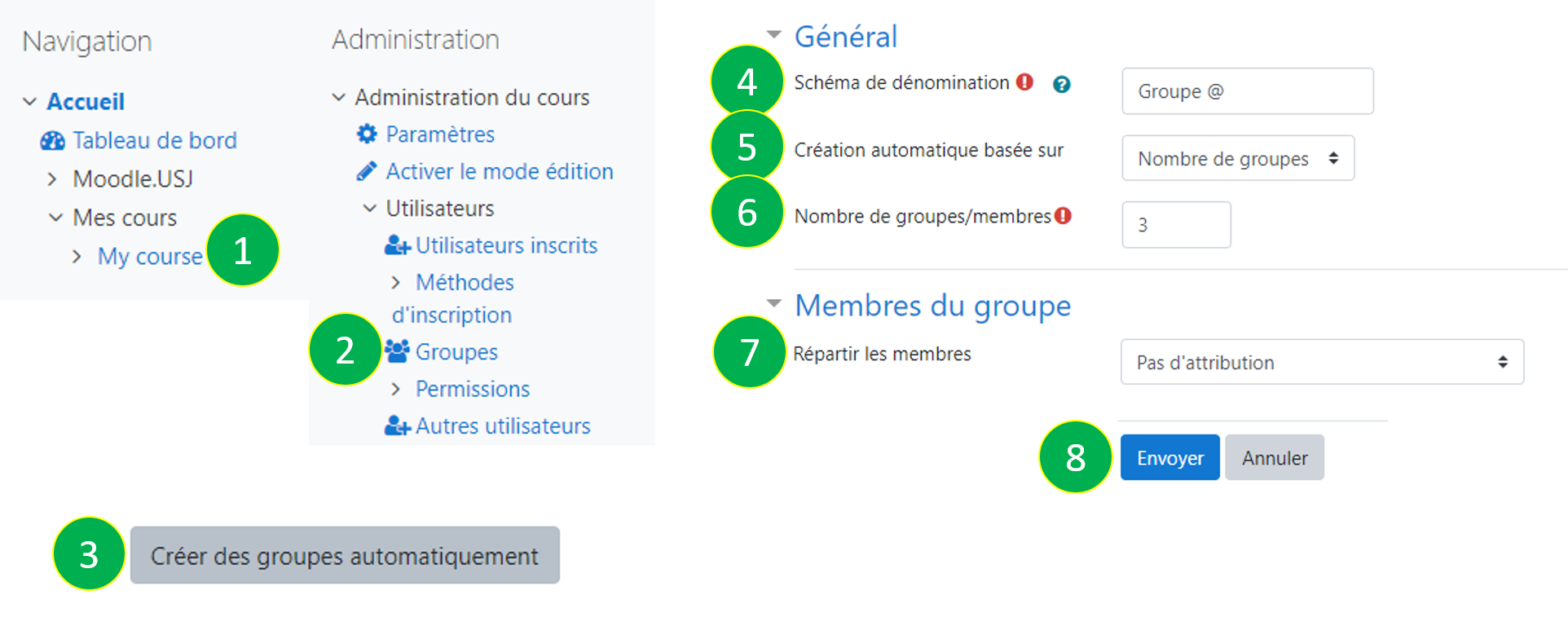
B. CRÉATION DE L’ACTIVITÉ CHOIX DU GROUPE DANS VOTRE ESPACE
- Consultez votre cours en cliquant sur l’étiquette “Mes cours” dans le bloc “Navigation” puis sélectionnez votre cours
- Activez le mode édition en cliquant sur le bouton “Activer le mode édition“
- Créez l’activité “Choix du groupe”, en cliquant sur “Ajouter une activité ou une ressource“
- Choisissez “Choix du groupe” et cliquez sur le bouton “Ajouter“
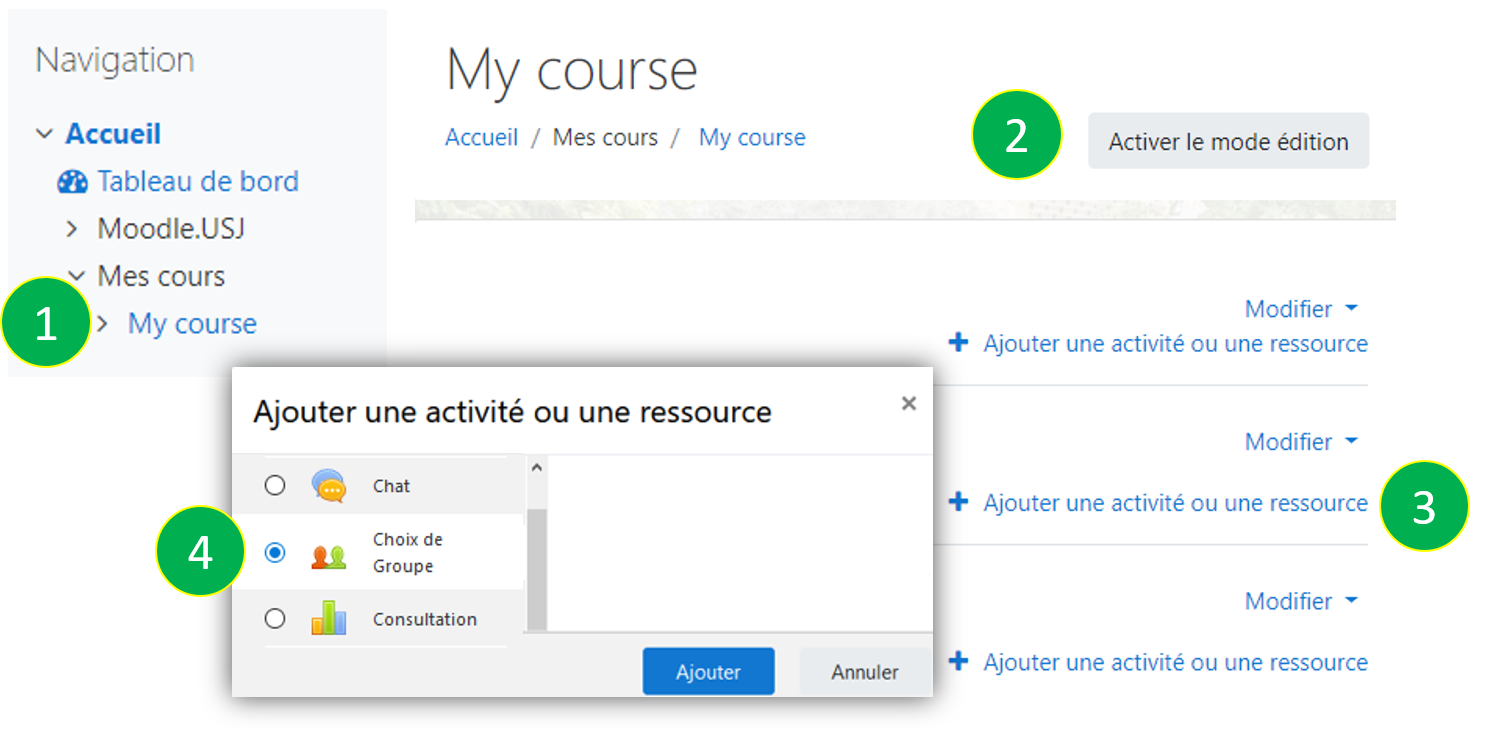
C. PARAMÉTRAGE DE L’ACTIVITÉ CHOIX DU GROUPE
Pour paramétrer l’activité Choix du groupe, suivez les étapes ci-dessous :
GÉNÉRAUX
- Saisissez un nom à votre activité
- Saisissez une description à votre activité, qui devrait inclure des instructions précises pour les étudiants
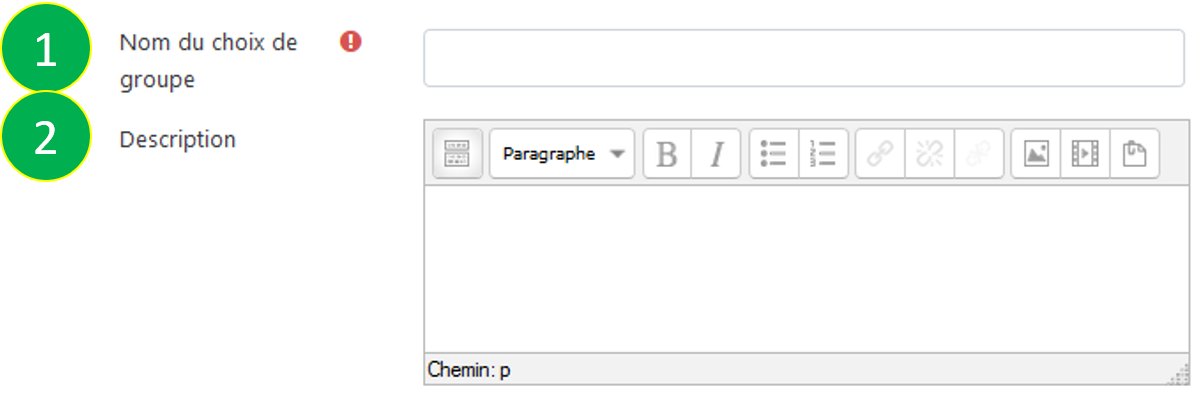
REGLAGES DIVERS
-
- Autorisez l’inscription à plusieurs groupes ou pas
- Publier les résultats : Saisissez l’une des options suivantes :
- Ne pas publier les résultats aux étudiants (Dans ce cas, le champ « Confidentialité des résultats » sera désactivé)
- Afficher les résultats aux étudiants après leur réponse
- Afficher les résultats pour les étudiants seulement après la fermeture du choix
- Toujours afficher les résultats aux étudiants
- Confidentialité des résultats : Saisissez l’une des options suivantes
- Publier les résultats anonymes, ne montre pas les noms des étudiants
- Publier les résultats complets, indique les noms et leurs choix
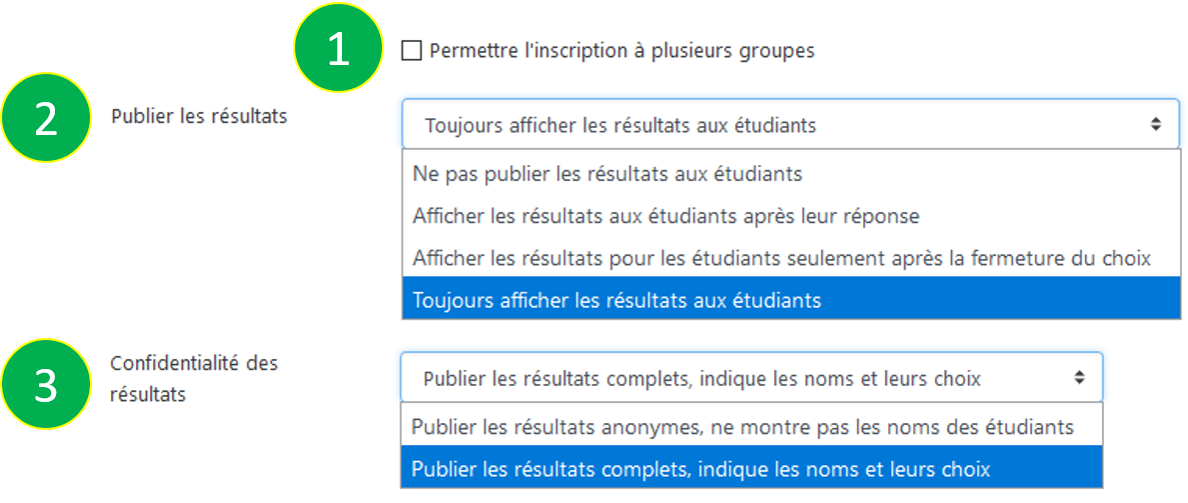
-
- Autorisez la modification du choix ou pas
- Activez la limite d’inscrit à chaque groupe ou non. Si activé il faut saisir la limite générale (i.e. le nombre maximum d’inscrit à un groupe)
- Sélectionnez les groups disponibles et cliquez sur “Ajouter les groupes“
- Cliquez sur le bouton “Appliquer à tous les groupes“
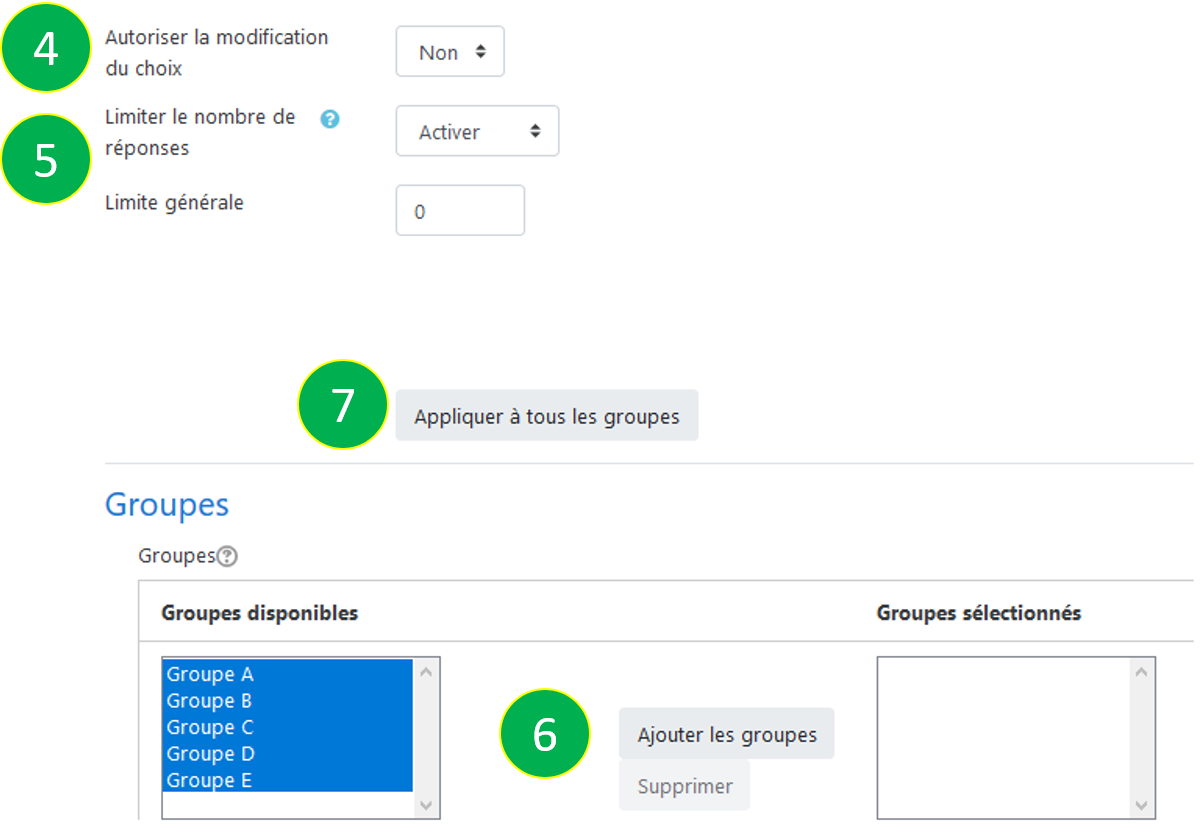
-
- Activez le champ restreindre la réponse à cette période pour choisir une date d’ouverture et une date de fermeture.
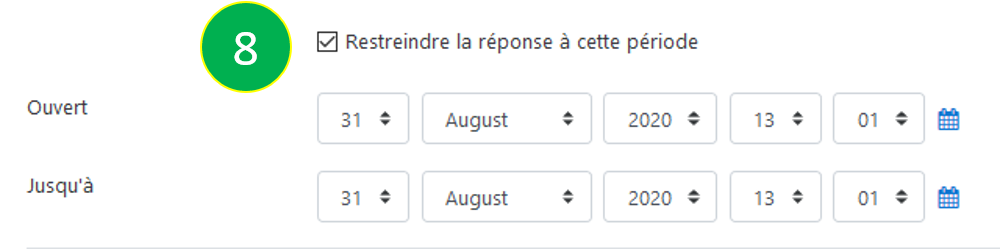
N’oubliez pas de cliquer le bouton « Enregistrer et afficher »
D. VUE D’ENSEMBLE DES GROUPES
Il y a trois façons d’utiliser les groupes :
- Pas de groupe : Il n’y a pas de groupes, tout le monde fait partie d’une seule communauté.
- Groupes séparés : Chaque groupe ne peut voir que son propre groupe, les contributions aux activités des membres des autres groupes étant invisibles. Attention, cela ne signifie pas que l’activité ne sera accessible qu’aux membres de tel ou tel groupe, mais plutôt que l’activité étant accessible à tous les membres du cours quel que soit leur groupe les membres du groupe A ne pourront pas consulter les contributions des membres du groupe B. Si l’on souhaite réserver une activité particulière (et des ressources spécifiques) à un groupe particulier il faut passer par les groupements.
- Groupes visibles : Chaque utilisateur ne contribue qu’au sein de son propre groupe, mais les contributions des membres des autres groupes sont visibles en lecture seule.
Les types de groupes peuvent être définis à deux niveaux :
-
- Activité : – On peut définir le type des groupes au niveau de chaque activité qui supporte les groupes.
Dans le bloc “Administration du (l’activité)” à gauche, cliquez sur “Paramètres“, puis choisissez le mode de groupe
N’oubliez pas de cliquer sur « Enregistrer et afficher »
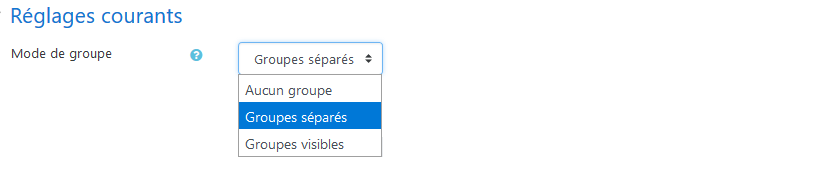
-
- Cours : – Lorsque le type des groupes est fixé au niveau du cours, il devient le type par défaut pour toutes les activités du cours. Toutefois, si « Imposer le type des groupes » a été fixé, Moodle ignore le type des groupes défini dans les activités.
Dans le bloc “Administration du cours” à gauche, cliquez sur “Paramètres“
-
-
- Choisissez le mode de groupe
- Choisissez si vous voulez imposer le mode de groupe
-
N’oubliez pas de cliquer sur « Enregistrer et afficher »
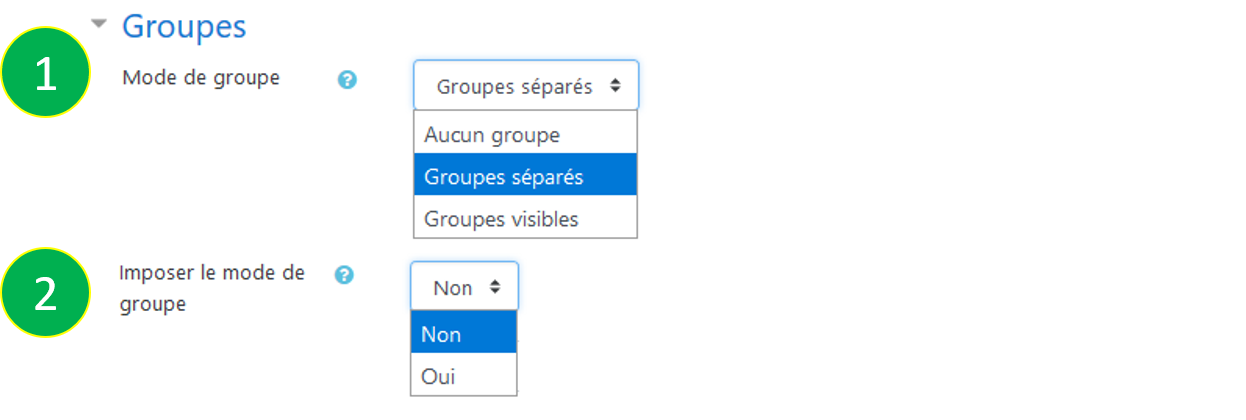
E. RESTREINDRE L’ACCES
Si vous mettez en place une restriction sur une ressource uniquement pour un groupe, seuls les membres ce groupe pourront accéder à la ressource.
Dans le bloc “Administration du (l’activité)” à gauche, cliquez sur “Paramètres“, puis choisissez le mode de groupe
- Cliquez sur “Ajouter une restriction“
- Cliquez sur “Groupe“
- Choisissez le groupe convenable
- Cliquez sur le symbole “œil” pour rendre l’activité visible uniquement aux memmbre du groupe séléctionné
N’oubliez pas de cliquer sur « Enregistrer et afficher »
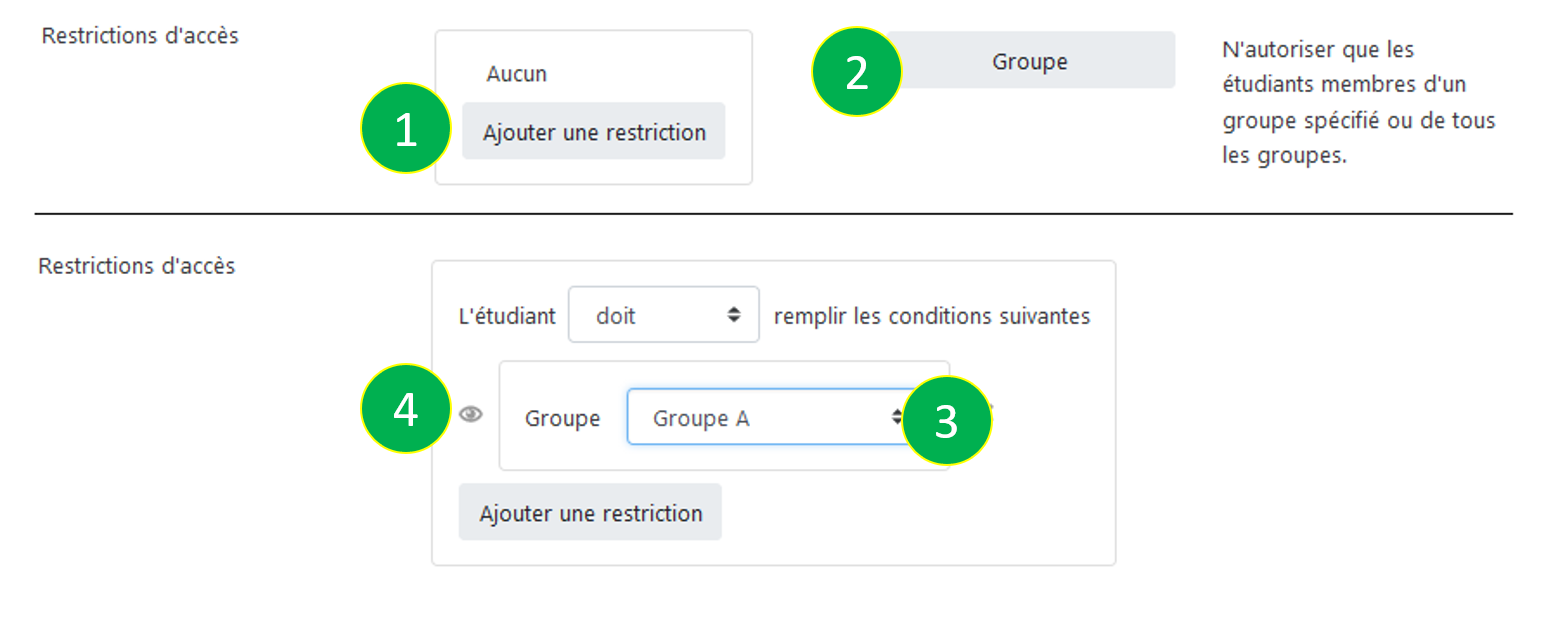
The Group Choice activity is used to allow students to register themselves in their own groups. Student responses may or may not be anonymous.
It is recommended to follow the steps below to ensure the correct approach to the implementation of the “Group Choice” activity.
- First of all, you must identify the elements below of the “Group Choice” activity (in a Word file)
- The purpose of this activity (i.e. why use “Group Choice”).
- The title and a brief description of this activity.
- The number of groups the student can join.
- The date of opening and closing of the activity.
- Whether the results are published or not. If so, it is possible to :
- Publish the results that are visible to students as soon as they provide their answers, after the activity close date or always display the results.
- Publish the full results (ie show the names of the students and their choices) or anonymous (i.e. show only the choices without the names of the students).
- If students can change their choices.
- Whether to limit the number of registrants to each group or not (i.e. each group cannot contain more than x students)
- After having identified the elements of this activity, we move on to the application. It is then necessary, first of all, to create the groups and then to create the activity « Choice of the group » and to configure it.
- Launch of the “group selection«
- Overview of groups
- Restrict access
Remark: The activity can no longer be edited once a single student provides a response. It is for this and as a good practice, it is necessary to make sure that there is no modification to be made to the activity, before launching it. However, if a modification is required (for example, increasing the number of groups, modifying the maximum number of registered members in a group, etc.), in this case, all student responses must be deleted and the activity restarted.
A. CREATING GROUPS
- Access your course by clicking on “My courses” label in the “Navigation” block then select your course
- Click on “users” in the “Course administration” block, and then choose « Groups«
- Click on “Create groups automatically« .
- Enter the naming scheme. For example, Group @ or Group #
- Choose the option “Number of groups«
- Enter the number of groups to create.
- Choose « no allocation » in the allocate members field to not enroll members in these groups (i.e. these groups will be empty.)
- Click on « Submit »
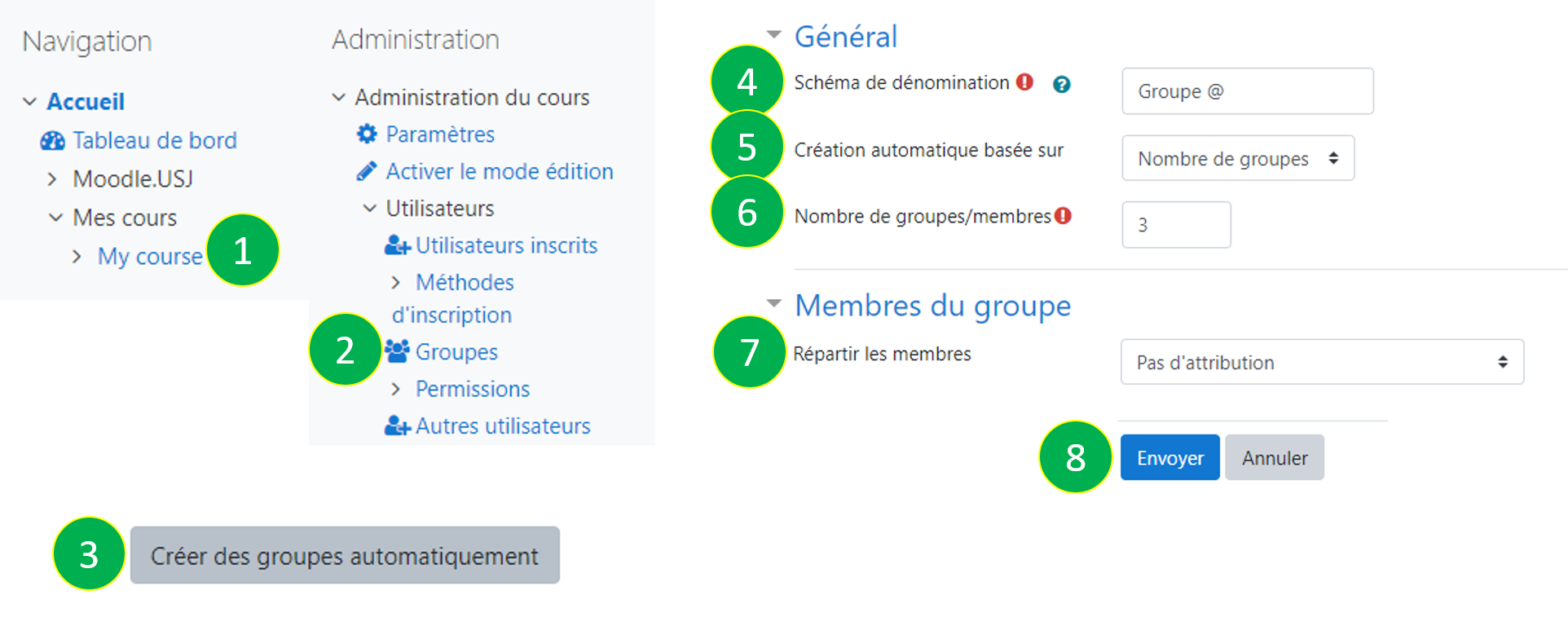
B. CREATING THE GROUP CHOICE ACTIVITY IN YOUR COURSE
- Access your course by clicking on “My courses” label in the “Navigation” block then select your course
- Activate the editing mode by clicking on the « Turn Editing On«
- Create the “Group choice” activity , by clicking on “Add an activity or a resource”
- Choose “Group choice” and click on the “Add” button
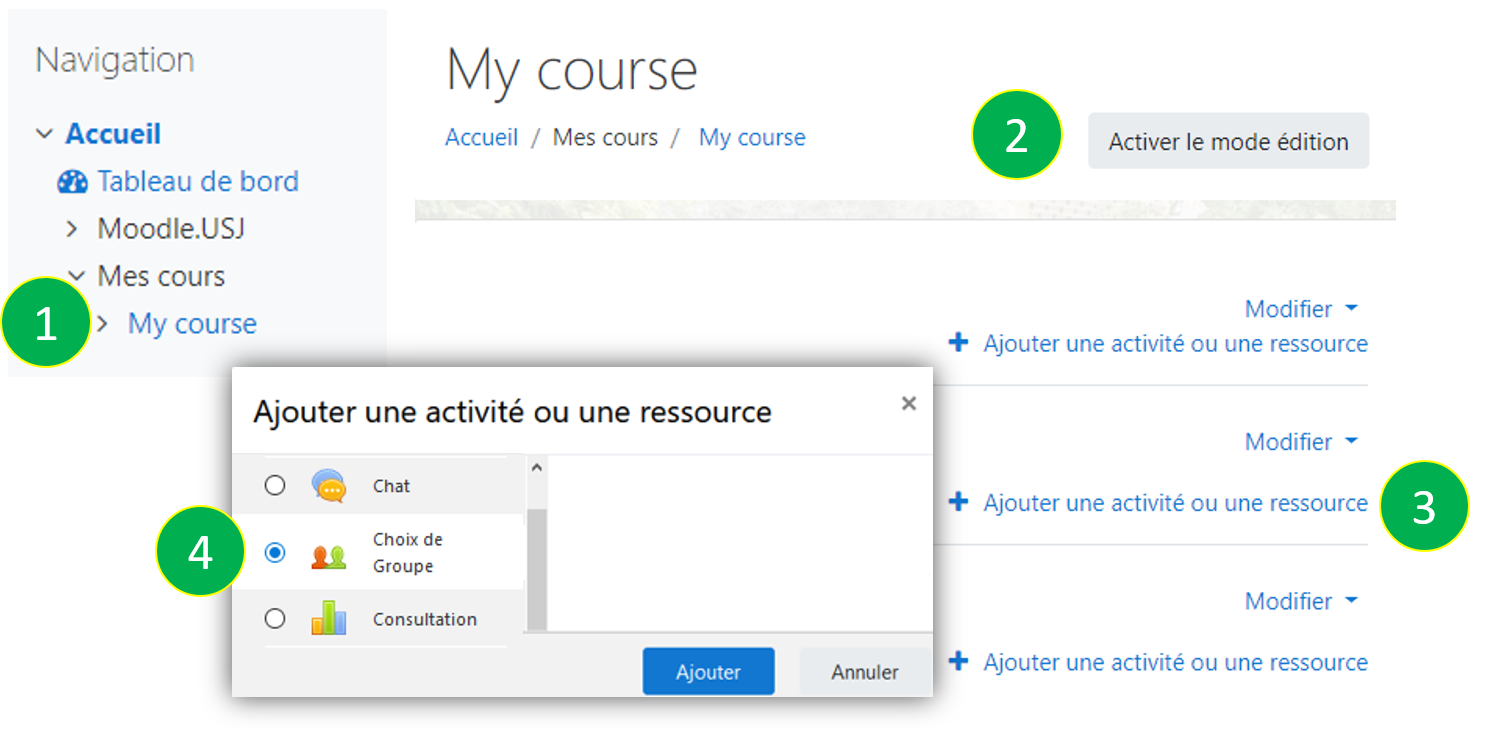
C. SETTINGS OF THE GROUP CHOICE ACTIVITY
To configure the Group Choice activity, follow the steps below :
GENERAL
- Enter a name for your activity.
- Enter a description for your activity, which should include specific instructions for students.
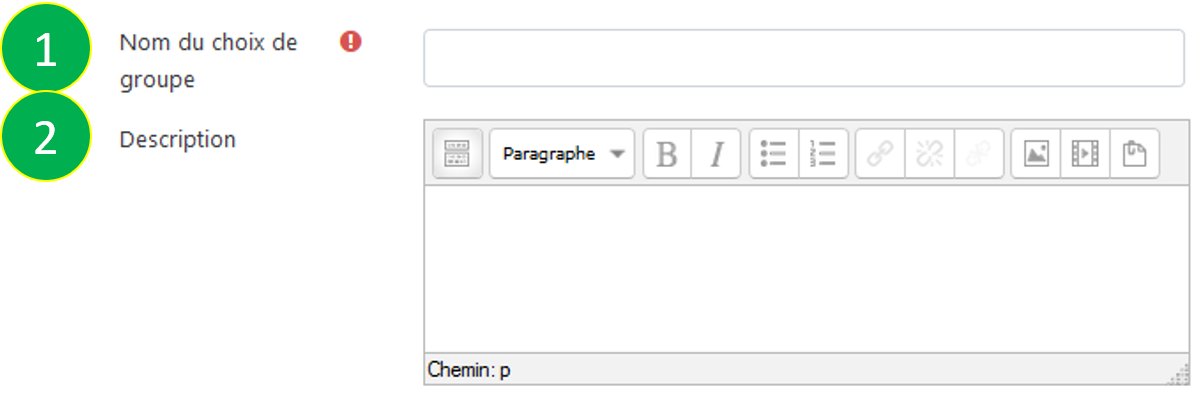
MISCELLANEOUS SETTINGS
-
- Allow enrollment to multiple groups
- Publish Results: Choose of the following options :
- Do not publish results to students (In this case, the « Privacy of results » field will be disabled)
- Show results to students after they answer
- Show results to students only after the choice is closed
- Always show results to students
- Privacy of results : Choose of the following options :
- Publish anonymous results, do not show student names
- Publish full results, showing names and their choices
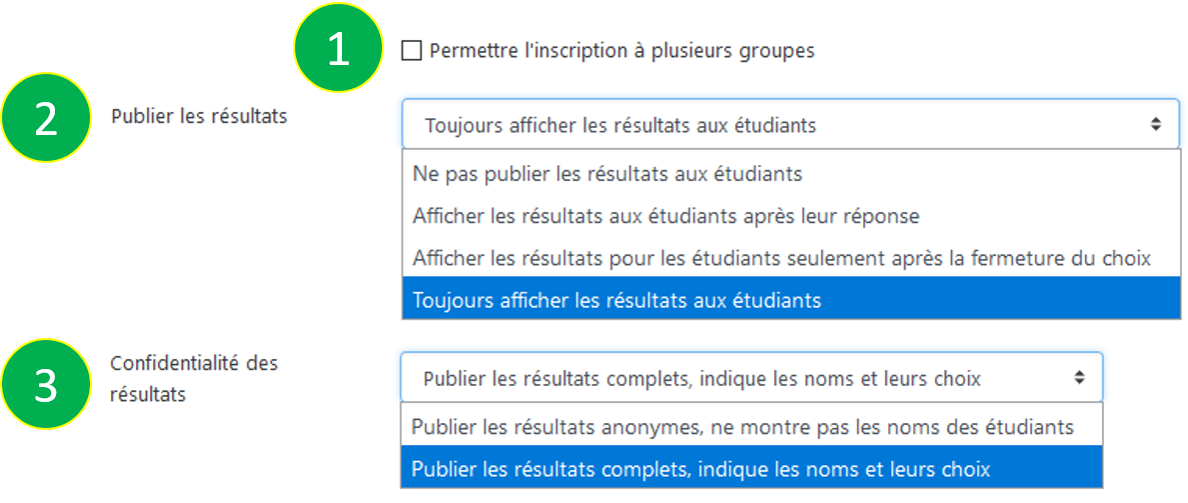
-
- Allow choice to be updated
- Limit the number of responses allowed. If enabled, enter the general limitation (i.e. the maximum number of subscribers to a group)
- Select the available groups and click on “Add groups“
- Click on the “Apply to all groups” button“
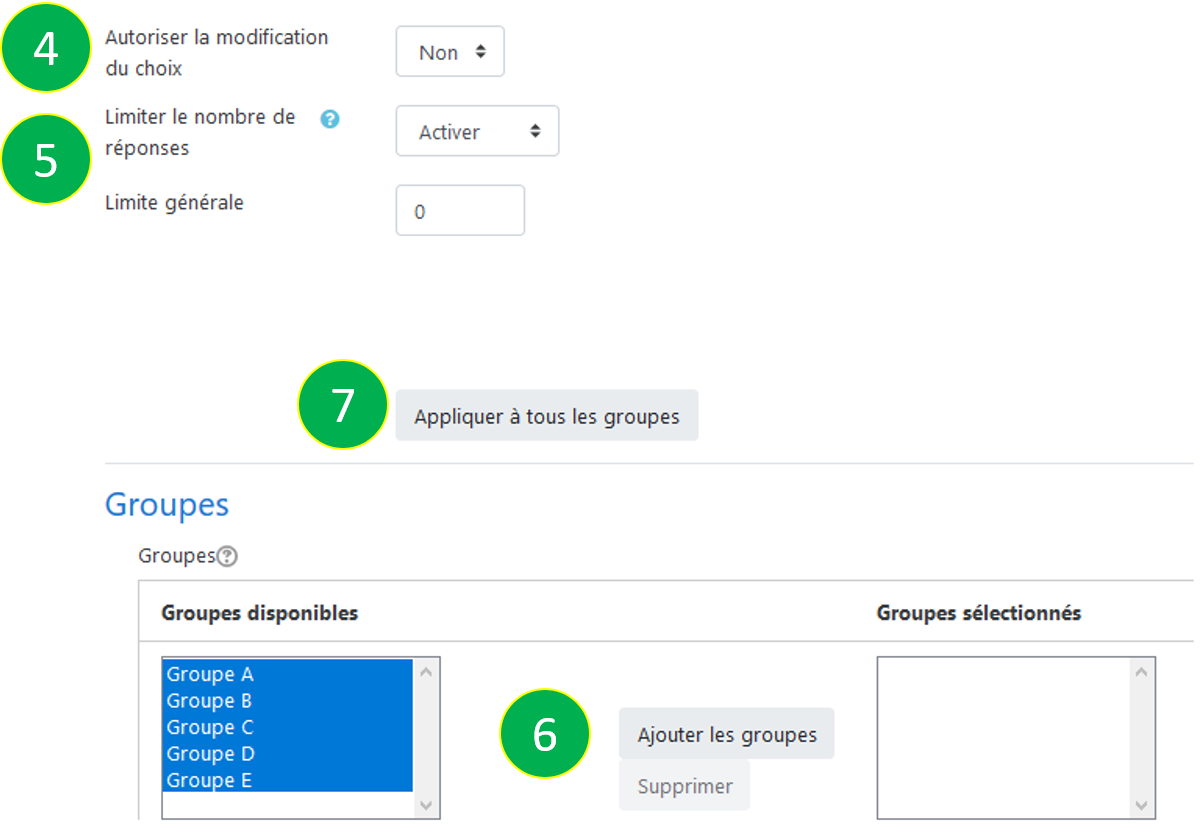
-
- Activate the Restrict answering to this time period to choose an opening date and a closing date
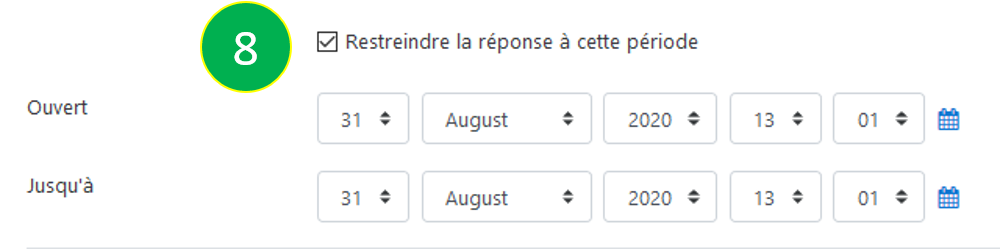
Don’t forget to click the “Save and Display” button
D. OVERVIEW OF GROUPS
There are three ways to use groups:
- No groups: There are no groups, everyone is part of a single community.
- Separate groups: Each group can only see its own group, with activity contributions from members of other groups invisible. Please note, this does not mean that the activity will only be accessible to members of such and such a group, but rather that since the activity is accessible to all course members regardless of their group, the members of group A will not be able to consult the contributions of the members of group B. If you want to reserve a particular activity (and specific resources) for a particular group, you have to go through the groups.
- Visible groups: Each user only contributes within their own group, but the contributions of members of other groups are visible in read-only mode.
Group types can be defined at two levels:
-
- Activity: You can define the type of groups at the level of each activity that supports groups.
In the bloc “(activity) administration” on the left, click on “Settings“, then choose group mode.
Don’t forget to click on the “Save and display” button
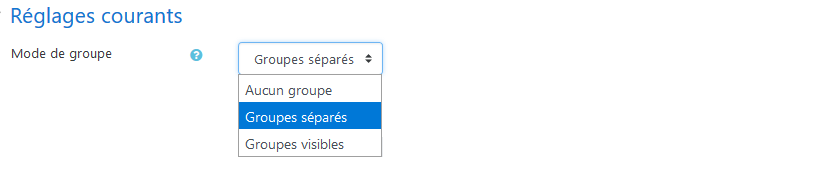
-
- Course: When the group type is set at the course level, it becomes the default type for all course activities. However, if “Enforce group type” has been set, Moodle ignores the group type defined in the activities.
In the bloc “course administration” on the left, click on “Settings“
-
-
- Choose group mode
- Choose if you want to force group mode
-
Don’t forget to click the “Save and Display” button
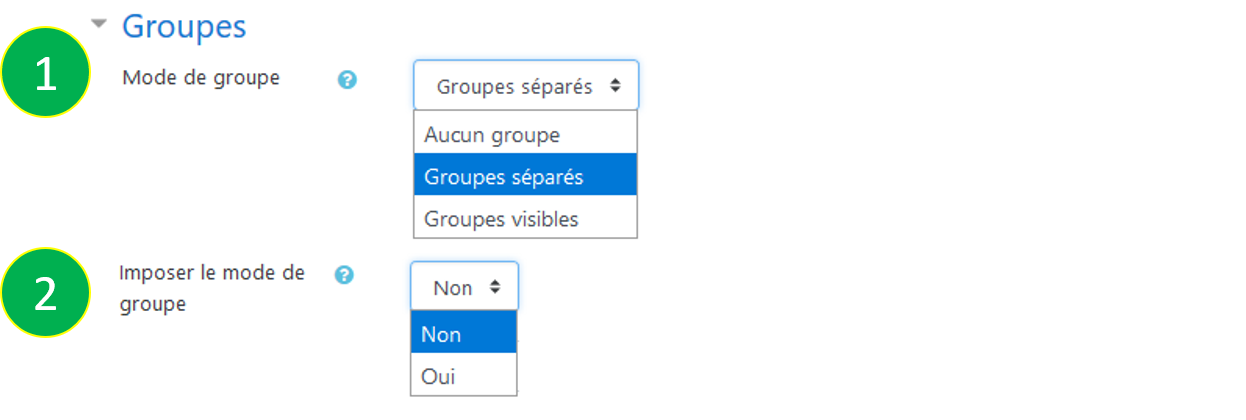
E. RESTRICT ACCESS
If you place a restriction on a resource only for a group, only members of that group will be able to access the resource.
In the bloc “(activity) administration” on the left, click on “Settings“, then choose group mode.
- Click on “Add restriction“
- Click on “Group“
- Choose the suitable group
- Click on the “eye” symbol to make the activity visible only to members of the selected group.
Click on “Save and display” button.
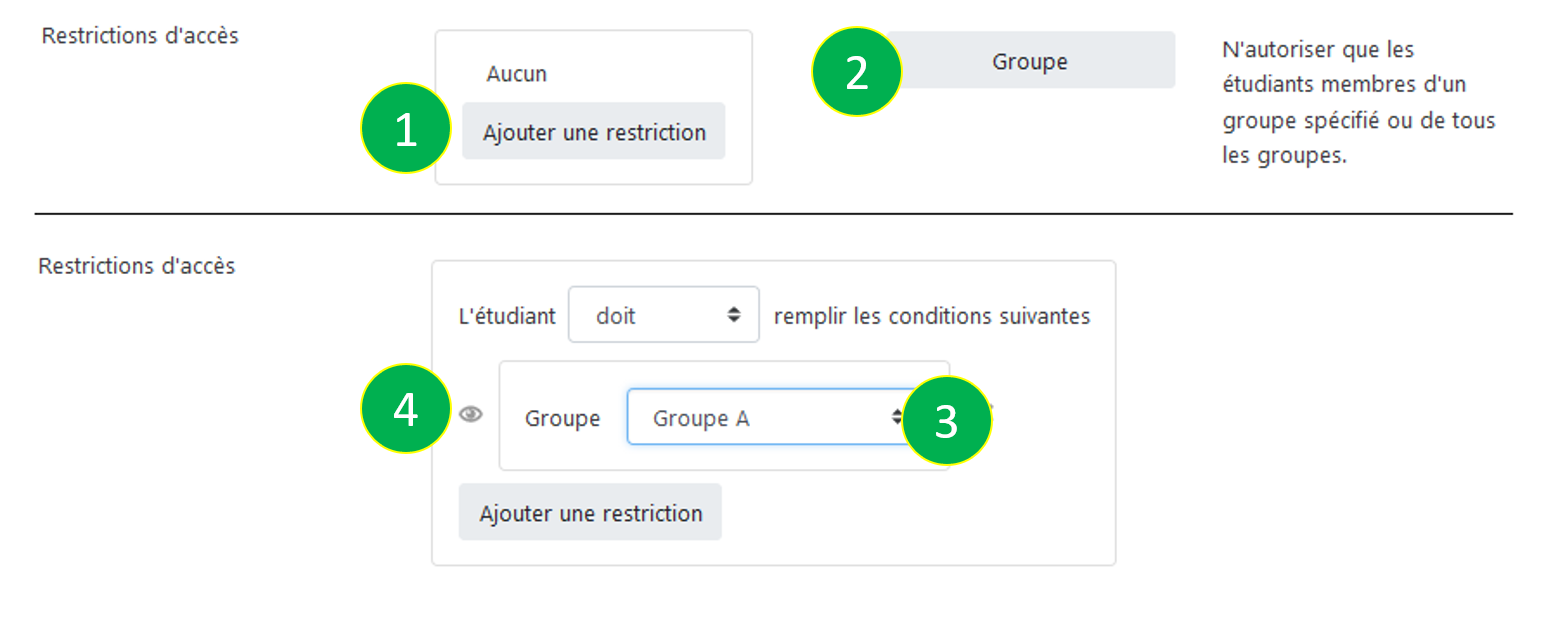
CINIA est situé au 7ème étage du campus des sciences humaines de l’USJ, rue de Damas à Beyrouth.
N’hésitez pas à nous contacter à cinia@usj.edu.lb
ou à nous appeler au +961 1 421 000 poste 5923/5924.
© 2025 Center for Digital Innovation and AI. Created for free using WordPress and Kubio

